NVIDIA驱动版本冲突处理指南
方案一:完整驱动安装流程
建议通过设备管理器获取硬件信息后,前往官网下载对应驱动版本。具体操作步骤如下:
1. 右击开始菜单选择设备管理器
2. 展开显示适配器查看显卡型号
3. 访问NVIDIA官方网站支持页面
4. 通过产品类型/系列筛选驱动版本
安装过程中需注意的关键操作点:
• 使用管理员权限运行安装程序
• 自定义安装建议勾选清洁安装选项
• 保留默认解压路径以便后续维护
完成安装后可通过NVIDIA控制面板验证版本信息,建议在全局设置中开启自动优化功能以获得最佳显示效果。
方案二:系统自动更新方案
针对不熟悉手动安装的用户,Windows内置的驱动更新功能更为便捷:
1. 桌面右击此电脑选择属性
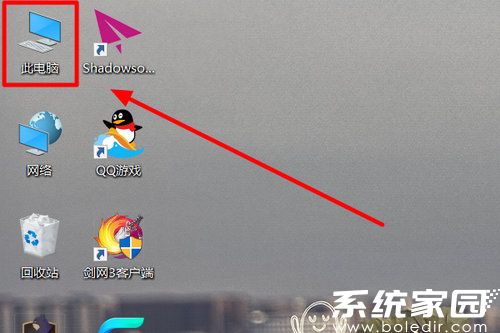
2. 进入设备管理器定位显卡设备
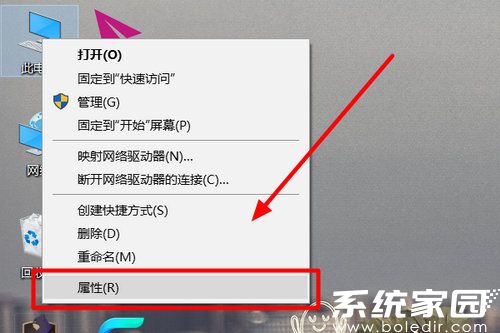
3. 选择更新驱动程序自动匹配版本
该方式会通过Windows Update获取WHQL认证驱动,虽然版本可能略旧,但具有更好的系统兼容性。建议更新完成后重启计算机,并在显示设置中校准屏幕分辨率。
重要注意事项:
• 安装前建议创建系统还原点
• 双显卡设备需禁用集成显卡驱动
• 企业版系统可能需要管理员权限
• 安装失败时可尝试DDU彻底卸载工具
通过上述两种方案基本可解决90%以上的驱动兼容问题。若仍存在异常,建议检查系统是否为最新版本,或联系NVIDIA技术支持获取专业帮助。

